Интересно, на сколько эти вещи могут быть полезны в типичных фотографических приложений, то есть во время обработки фотографий. У меня была возможность проверить это на время тестирования планшета Wacom Intuos Pro.

Графический планшет Wacom Intuos Pro – Отзывы
Wacom является японской компанией известной по производству сенсорных устройств в основном, графических планшетов. В настоящее время компания на рынке презентует несколько серий устройств, ориентированы на пользователей разного уровня подготовки. Для тестов будет взят графический планшет Intuos Pro размер S, то есть наименьший из планшетов, направленных на профессионального пользователя.
Внешний вид и интерфейс планшета Wacom Intuos Pro
Планшет, несмотря на минимальный размер в линейке продуктов, поразил меня своей величиной. Устройство имеет ширину листа A4, и чуть длиннее его. Планшет очень тонкий и выглядит великолепно. Сама рабочая поверхность планшета – это 157 x 98 мм (область внутри светящихся углов, несмотря на фактуру, она не чувствовалась на ощупь). Планшет выполнен из отличного качества пластика. Корпус матовый, а рамки, создается впечатление, как будто они были слегка резиновые.
Слева от сенсорной панели нашлось шесть клавиш в двух группах. Между ними расположено сенсорное кольцо, внутри которого находится кнопка смены функций.
На одной из сторон устройства расположен выключатель, разъем mini USB и слот передатчика wi-fi. По умолчанию планшет подключается к компьютеру через кабель USB, но можно купить дополнительный набор wi-fi. В его состав входит аккумулятор и USB-приемник, который подключается к компьютеру (выглядит как аналогичный приемник для беспроводных мышей). Работа без кабеля – точная и быстрая, как и с кабелем.
Задняя панель скрывает батарею и аксессуары. Достаточно планшет обращает на себя внимание также прорезиненными лапками в углах, благодаря которым устройство не скользит.

В комплекте с Intuos Pro мы получаем также стилус, перо, или как хотите, можете назвать это устройство. Оно включает две кнопки и сменные наконечники. На конце устройства находится „резинка”. Как стилус, так и “ластик”, способная распознавать 2048 уровней давления. Пушинка, конечно, планшет беспроводной, не от батареек. Для стилуса в комплекте функциональная подставка, в которой можно держать устройство в вертикальном положении, или в положении лежа.
Первые полчаса с Wacom Intuos Pro
Планшет из предположения, диаметрально отличается от мыши, или даже сенсорной панели. При первом контакте, самая большая проблема – это переход на философию управления, в которой курсор не имеет относительной позиции, только абсолютную. Центр рабочей области – это центр экрана, а когда нужно направить курсор в угол экрана, нужно устремить стилус в угол рабочей области. В практике достаточно несколько минут, чтобы такая поддержка была понятна и действительно функциональна.
В планшете Intuos Pro, помимо поддержки пером возможна также поддержка контакта (ее можно отключить). Планшет работает, то точно, как на сенсорной панели и теряет свой „абсолютный” характер – курсор управляется относительно, то есть вы можете прокручивать его постоянно.

Не знаю, как прикосновение понимаются, но есть огромный плюс за то, что можно пользоваться стилусом, когда у нас есть большие объемы на холсте. Прикосновение боковой поверхности ладони, не принимается во внимание, работает только на прикосновение пальца. Не нужно держать руки в воздухе, что очень удобно и естественно.
А если речь идет об обработке пером – уже с размером „S”, планшет нужно настроить, для больших размеров, от чего вероятно, можно устать. Это, однако, цена точности.
Курсором можно управлять, держа перышко слегка над поверхностью планшета. По умолчанию нажатие стилусом планшета означает щелчок левой кнопкой, а коротким нажатием стилуса активизируется правая кнопка. Это удобное решение. В графических программах прокрутка стилусом по поверхности означает, например, рисование.
Настройка планшета
Планшет, теоретически должен автоматически определяется Windows, но у меня не был обнаружен ни Windows 7, ни на 8.1. Это не большая проблема, потому что драйверы можно установить с прилагаемого диска.
В самом начале мы должны определить, что мы с вами правша или левша. От этого зависит ориентация планшета, потому что панель с кнопками должна быть на стороне руки „неактивной”.

Драйвер устройства – очень мощный, но все кнопки планшета и стилуса полностью настраиваемые. Кнопки можно настроить для различных программ, что является отличным вариантом. Каждая кнопка может отвечать за что-то совсем другое в «Фотошопе» например, и совсем другое в других редакторах. Позволяет переключаться между приложениями, ничего не меняя в свойствах планшета – после первоначальной настройки переходы осуществляются автоматически.
Чтобы не заблудиться во всех этих функциях, в кнопки планшета встроен – этот интересный вариант. После их нажатия (касания, а не нажатия) появляется маленький курсор кнопка, которая указывает, назначенных на данный момент функций. Такая способность носит название Express View и, если кто-то имеет хорошую память, может отказаться от нее.
Настроить можно все, вариантов так много, что трудно не чувствовать себя профессионалом. Под кнопки можно подключить щелчка мыши (клавиша левая, правая, центральная, двойные клики, и даже в четыре раза), или любую кнопку на клавиатуре. Можно также подключить любую комбинацию клавиш (например, ctrl+с), или модификаторы кликов (shift, alt, ctrl). Мы также имеем возможность пониженных команд, такие как „показать рабочий стол”, „перейти к приложению”, „открыть/запустить”, и т.д. Это дает вам множество возможностей.
Успешным вариантом является сенсорное кольцо. К нему можно прикрепить четыре функции, связанные с каким-либо движением, между которыми легко переключается через центральную кнопку. Например, для «Photoshop» стандартно: вперед, назад, поворот, выделение последующих слоев и изменение размера кисти. Это невероятно удобно. Нарисовать маску в Фотошопе не составит труда, не достаточно? Тогда мы можем управлять прозрачностью, благодаря нажиму пера, еще мы можем менять размер кисти на кольце с сенсорным экраном.
Настройка стилуса и на ощупь
Конфигурация распространяется также и на стилус. Мы можем изменять функции кнопок и ластика, можно регулировать давление наконечника, или чувствительность наклона. Снова, конфигурацию можно создать „глобально”, как и для каждой программы отдельно. Каждое прикосновение пером планшета отображается на экране в виде кругового следа, похожего на распространения волн на воде. При удержании стилуса круглый след, начинает закрываться, а когда заполнится весь, открывает скрытые меню под правой кнопкой мыши.

Под любую из кнопок можно подключить специальные, круглые меню, которое содержит восемь клавиш.
Самым большим сюрпризом для меня было то, что планшет также считывает угол наклона пера, что, соответственно, отражается и на наклон кисти, например, в Фотошопе.
Поддержка контакта также является настраиваемой. Мы можем, в частности, устанавливать свои собственные жесты.
Wacom Intuos Pro в работе
Как я уже говорил, планшет, хотел проверить в основном для улучшения обработки фотографий. В своей работе я редко когда использую в обычном режиме ретуши. Моя обработка это, в основном, глобальные корректировки. Тем более мне было любопытно, нет ли в моих приложениях того, чего графический планшет не в состоянии организовать для эффективной работы.
Начнем с самого главного – все программы, которые я использовал, детектировал планшет автоматически. В части, для программ появляются даже специальные панели. Для примера, «Photoshop» показывает область, текущего наклона кисти, а Word предлагается на верхней панели „инструментов для рукописного ввода”.
Начну, однако, с «Lightrooma»
Уровень чувствительности и точности значительно возрастает. Кроме того, обыкновенным вариантом является использование сенсорной панели. Если вы нажмете перемещение, то можете изменять его значение, крутя пальцем на круговой панели. Это решение, гениальное в своей простоте и достаточно интуитивно, что все альтернативные клавиатуры для «Lightrooma» теряют для меня право бытия. Кроме того, под кнопки можно подключить основные действия, типа возвращение, чтоб осуществлять копирование/вставку всех параметров.

Рисование масок – это чистая поэзия. Нажимом пера меняем уровень непрозрачности маски, и кольцом с сенсорным экраном устанавливаем размер кисти. Мышь в этом случае, кажется, отсталым изобретением.
Работа в Фотошопе – это совершенно другой уровень
Если кто-то рисует, создает графику – графический планшет – это для него даже обязанность. Удобство работы возрастает невероятно. Удобство, точность и скорость позволяют забыть, что между нами и компьютером, есть какое-то промежуточное устройство. Кроме того, производительность и точность даже на устройстве размером „S” являются невероятно высоким, и на больших форматах, должно быть не менее чудесно. Самое интересное, что при переворачивании стилуса, для получения ластика, программа автоматически „понимает”, что мы хотим что-то стереть. Автоматически включается инструмент “ластик”. Конечно же, мы имеем возможность изменения его размера.
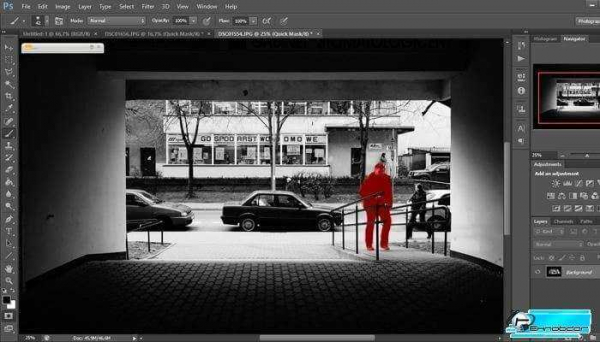
Очень хорошее определение наклона пера в «Photoshop». Кисть автоматически регулирует создаваемые интересные эффекты. Само рисование – тоже здорово. Пониженные настройки стилуса идеально подходят для точных линий, кривых или узких линий. Сильнейшее нажатие кисти вызывает распространение пятна, хорошо для пломбирования.
Планшет был проверен и с «AutoCAD» компании «Autodesk»
Это не естественные условия для этой категории графических планшетов, но при легком изменении привычек поддержка «Autocad» также становится легкой, в основном за счет множества комбинаций клавиш, макросов и т.д. Рисование пером вносит гораздо большую точность рисунков. Все-таки, если планшет вы хотите использовать только в этой программе, стоит задуматься над этим. Удобнее, но не так как в случае с Photoshop.

Оказывается, что преимущества планшета позволяют использовать даже Microsoft Word
В программе можно легко создавать рукописные заметки. Не нашел, однако, прямого способа, чтобы заменить написанный от руки текст на текст форматов Word. Планшет создает, однако, отличные возможности для котировки, особенно в сочетании с клавиатурой. Текст мы можем вводить с клавиатуры, а чертежи/рисунки /схемы выполнять от руки, на планшете. Идеальный способ ведение записей на лекции!
Поддержка Windows – планшет является достаточно удобным инструментом
Управление с помощью стилуса – очень удобно и более натурально, чем мышь. Под кнопки мы можем подключить любимые комбинации клавиш и команд, и, например, кнопку Windows
В заключение
Я был очень приятно удивлен дигитайзером Wacom Intuos Pro, и не ожидал, что он может принести так много для его применений, т.е. для обработки фотографий в «Lightroomie».
Кстати, я нашел много других применений, например, в системе Windows, или даже в веб-браузере. Само рисование в графических программах это также большой „кайф ”. В свою очередь, если кто-то занимается цифровым рисунком, или удаленной работой с изображениями, устройство является для него обязательным элементом.
Мне трудно найти какие-либо недостатки. Только цена могла бы быть ниже (версия Intuos Pro S, которую я тестировал, стоит около 300$.). Цена – это, конечно, вопрос точки зрения, в использование его обывателем, может показаться высокой, но для профи это не большой расход. Так или иначе – рекомендую!
Планшет Wacom Intuos Pro – видео трейлер
https://youtu.be/IVBId17iuhk
Мы не претендуем на истину! Высказанное в обзорах, статьях и рейтингах мнение автора, является сугубо его личным, основанным на опыте, практике или других факторах. Оно может не совпадать с вашим, но это не значит, что неверно или не имеет права существовать. Все материалы, ссылки или контент сайта tehnobzor.ru носит сугубо познавательный (информационный) характер и не является рекламой, даже если содержит рекомендации автора
